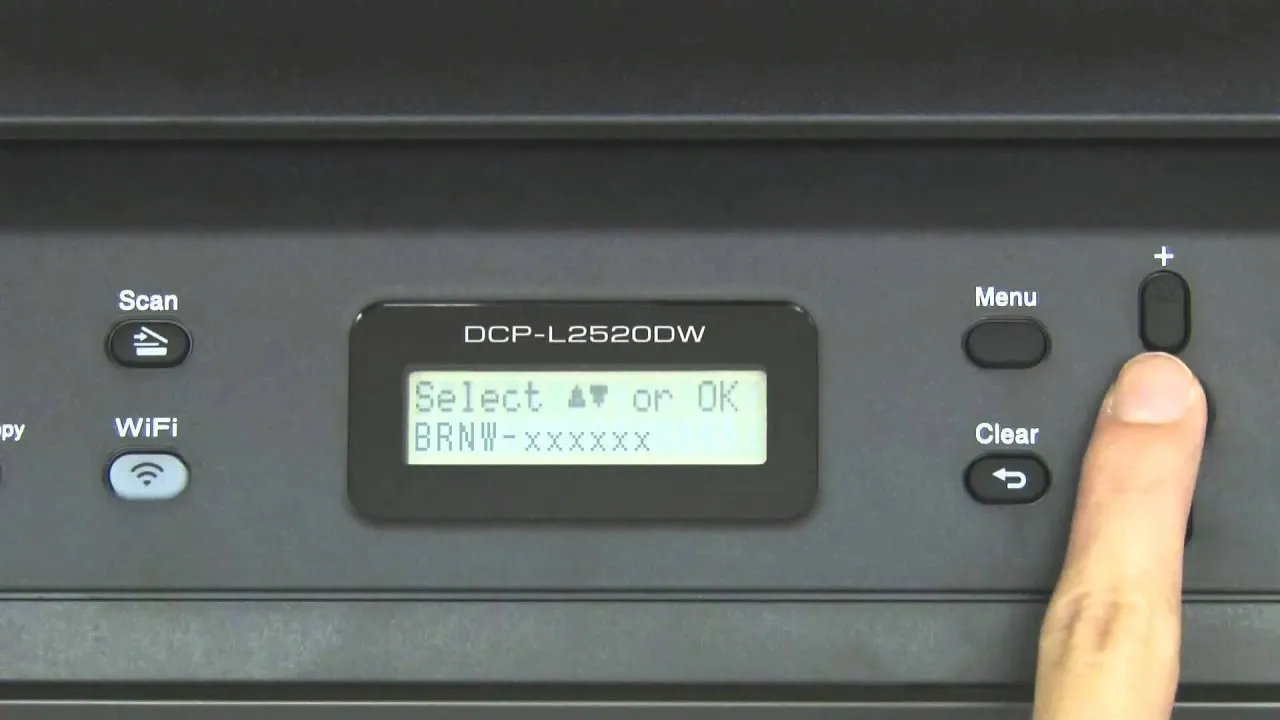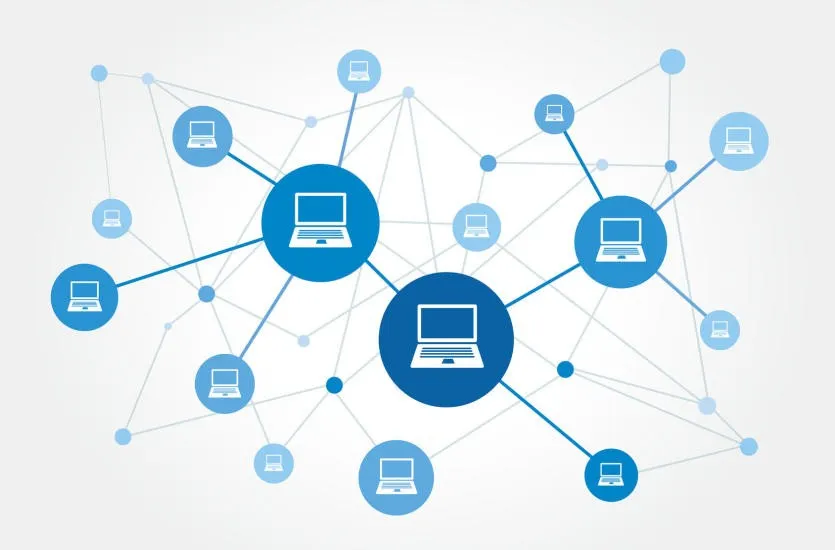Wpisanie hasła do sieci Wi-Fi w drukarce Brother może wydawać się skomplikowane, ale w rzeczywistości jest to proces prosty, który można wykonać za pomocą panelu sterowania urządzenia. W zależności od modelu drukarki, kroki mogą się nieco różnić, jednak ogólny przebieg pozostaje podobny. W tym artykule dowiesz się, jak skutecznie wprowadzić hasło do Wi-Fi oraz jak uniknąć typowych problemów z połączeniem.
Ważne jest, aby zwrócić uwagę na szczegóły, takie jak wielkość liter i znaki specjalne, ponieważ każdy błąd może uniemożliwić nawiązanie połączenia. Dzięki naszym wskazówkom, wprowadzenie hasła stanie się znacznie łatwiejsze, a Ty będziesz mógł cieszyć się bezproblemowym korzystaniem z drukarki w sieci bezprzewodowej.
Kluczowe wnioski:
- Wprowadzenie hasła do Wi-Fi w drukarce Brother wymaga użycia panelu sterowania i nawigacji przez menu.
- Ważne jest, aby zwracać uwagę na wielkość liter oraz znaki specjalne podczas wpisywania hasła.
- Różne modele drukarek mogą mieć różne sposoby wprowadzania hasła, dlatego warto zapoznać się z instrukcjami dla konkretnego urządzenia.
- Typowe błędy przy wpisywaniu hasła można łatwo naprawić, a resetowanie ustawień sieciowych może pomóc w rozwiązaniu problemów z połączeniem.
- Optymalizacja sygnału Wi-Fi może poprawić jakość połączenia, szczególnie w trudnych warunkach.
Jak poprawnie wpisać hasło do wifi w drukarce Brother, aby połączyć się z siecią
Aby wprowadzić hasło do sieci Wi-Fi w drukarce Brother, należy skorzystać z panelu sterowania urządzenia. Proces ten jest stosunkowo prosty, jednak może się różnić w zależności od modelu drukarki. Zazwyczaj należy rozpocząć od naciśnięcia przycisku Menu, a następnie przejść do opcji Sieć. W dalszej kolejności wybierz WLAN, co uruchomi asystenta konfiguracji WLAN, który pomoże w wyborze odpowiedniej sieci z listy dostępnych.
Po wybraniu właściwej sieci (SSID) na ekranie pojawi się okno do wprowadzenia hasła. Ponieważ drukarki Brother nie są wyposażone w klawiaturę, wpisywanie hasła odbywa się przy użyciu przycisków strzałek w górę i w dół oraz przycisku OK, który zatwierdza wybrane znaki. Ważne jest, aby dokładnie wpisać hasło, zwracając szczególną uwagę na wielkość liter oraz znaki specjalne. W przypadku błędu można go poprawić za pomocą przycisku kasowania, a po zakończeniu wpisywania hasła należy zatwierdzić dane i poczekać na potwierdzenie połączenia przez drukarkę.
Krok po kroku: Wprowadzanie hasła w drukarce Brother
Wprowadzenie hasła do Wi-Fi w drukarce Brother można przeprowadzić w kilku prostych krokach. Po pierwsze, naciśnij przycisk Menu na panelu sterowania. Następnie przejdź do sekcji Sieć i wybierz WLAN. Uruchom asystenta konfiguracji WLAN, który wyświetli dostępne sieci. Wybierz swoją sieć, a następnie na ekranie pojawi się opcja wprowadzenia hasła.
W tej chwili możesz użyć przycisków strzałek, aby nawigować po dostępnych znakach. Użyj przycisku OK, aby zatwierdzić każdy wybrany znak. Pamiętaj, aby dokładnie wpisać hasło, ponieważ jakiekolwiek błędy mogą prowadzić do problemów z połączeniem. Po zakończeniu wpisywania hasła, zatwierdź dane i czekaj na potwierdzenie, że drukarka pomyślnie połączyła się z siecią.
Modelowe różnice: Jak wpisać hasło w różnych modelach Brother
Wprowadzenie hasła do Wi-Fi w drukarkach Brother może się różnić w zależności od modelu. Na przykład, w modelu Brother HL-L2350DW proces zaczyna się od naciśnięcia przycisku Menu, a następnie przejścia do opcji Sieć. Po wybraniu WLAN, użytkownik będzie mógł skorzystać z asystenta konfiguracji, aby wybrać sieć i wprowadzić hasło. W tym modelu użytkownik używa przycisków strzałek do nawigacji oraz przycisku OK do zatwierdzania wyborów.
Inny model, Brother MFC-L3710CW, ma podobny proces, ale z dodatkowymi funkcjami. Użytkownicy tego modelu mogą skorzystać z ekranu dotykowego, co ułatwia nawigację. Po wybraniu opcji Sieć i WLAN, asystent poprowadzi ich przez proces wyboru sieci i wprowadzenia hasła. Oba modele wymagają dokładności przy wpisywaniu hasła, zwłaszcza w odniesieniu do wielkości liter i znaków specjalnych.
| Model | Metoda wprowadzania hasła |
|---|---|
| Brother HL-L2350DW | Menu > Sieć > WLAN > asystent konfiguracji |
| Brother MFC-L3710CW | Ekran dotykowy > Sieć > WLAN > asystent konfiguracji |
Najczęstsze błędy przy wpisywaniu hasła do wifi i ich rozwiązania
Podczas wprowadzania hasła do Wi-Fi w drukarce Brother mogą wystąpić różne błędy, które skutkują nieudanym połączeniem. Jednym z najczęstszych błędów jest niewłaściwa wielkość liter. Użytkownicy często zapominają, że hasła są wrażliwe na wielkość liter, co może prowadzić do frustracji. Innym powszechnym problemem jest niepoprawne wpisanie znaków specjalnych, takich jak znaki przestankowe czy spacje, które są istotne w hasłach. Wreszcie, niezauważenie błędów podczas wpisywania hasła, co może być spowodowane brakiem klawiatury, również może prowadzić do problemów z połączeniem.
Aby rozwiązać te problemy, upewnij się, że podczas wprowadzania hasła zwracasz uwagę na wielkość liter oraz dokładnie sprawdzasz każdy znak. W przypadku błędów, skorzystaj z przycisku kasowania, aby poprawić wpisane znaki. Po wprowadzeniu hasła, zawsze warto jeszcze raz sprawdzić, czy wszystkie znaki są poprawne przed zatwierdzeniem. W ten sposób można uniknąć wielu frustracji związanych z nieudanym połączeniem.

Dodatkowe wskazówki dotyczące optymalizacji połączenia wifi w drukarce
Aby poprawić połączenie Wi-Fi w drukarce Brother, warto zwrócić uwagę na kilka kluczowych czynników. Pierwszym z nich jest umiejscowienie drukarki w pomieszczeniu. Upewnij się, że drukarka znajduje się w miejscu, gdzie sygnał Wi-Fi jest najsilniejszy, z dala od przeszkód, takich jak ściany czy meble. Wysokie obiekty, takie jak regały, mogą blokować sygnał, dlatego warto umieścić drukarkę w centralnym punkcie pomieszczenia. Dodatkowo, unikaj umieszczania jej blisko urządzeń elektronicznych, które mogą zakłócać sygnał, takich jak mikrofalówki czy telewizory.
Kolejnym sposobem na optymalizację połączenia jest regularne aktualizowanie oprogramowania drukarki oraz routera. Upewnij się, że korzystasz z najnowszych wersji oprogramowania, ponieważ aktualizacje mogą poprawić stabilność i wydajność połączenia. Warto również rozważyć zmianę kanału Wi-Fi w routerze, aby uniknąć zakłóceń z sąsiedzkimi sieciami. Użycie pasma 5 GHz, jeśli jest dostępne, może również przynieść lepsze wyniki, zwłaszcza w gęsto zabudowanych obszarach, gdzie pasmo 2.4 GHz może być zatłoczone.
Jak poprawić sygnał wifi dla drukarki Brother w trudnych warunkach
Aby poprawić sygnał Wi-Fi dla drukarki Brother w trudnych warunkach, warto zastosować kilka skutecznych metod. Po pierwsze, rozważ użycie wzmacniacza sygnału (repeater), który zwiększy zasięg Wi-Fi, szczególnie w dużych pomieszczeniach lub w miejscach z przeszkodami. Przykładem takiego urządzenia jest TP-Link RE450, który obsługuje pasmo 2.4 GHz i 5 GHz, co pozwala na lepsze dostosowanie do warunków. Kolejną opcją jest zainstalowanie routera z funkcją QoS (Quality of Service), który pozwala na priorytetyzację ruchu dla drukarki, co może znacznie poprawić jakość połączenia w zatłoczonym środowisku.
Inną strategią jest przemyślane umiejscowienie routera. Upewnij się, że router znajduje się w centralnej części domu lub biura, z dala od metalowych przedmiotów i urządzeń emitujących zakłócenia. Dodatkowo, użycie anteny zewnętrznej, takiej jak Netgear Nighthawk M1, może pomóc w wzmocnieniu sygnału w trudnych warunkach. Warto również zainwestować w adaptery Powerline, które wykorzystują istniejącą instalację elektryczną do przesyłania sygnału internetowego, co może być idealnym rozwiązaniem w przypadku dużych odległości od routera.
- TP-Link RE450 - wzmacniacz sygnału z obsługą pasma 2.4 GHz i 5 GHz
- Netgear Nighthawk M1 - antena zewnętrzna do wzmocnienia sygnału
- Adaptery Powerline, np. TP-Link TL-PA7017 - do przesyłania sygnału przez instalację elektryczną
Jak wykorzystać technologie Smart Home do optymalizacji Wi-Fi
W miarę jak technologia Smart Home staje się coraz bardziej popularna, warto rozważyć jej integrację z systemem Wi-Fi, aby jeszcze bardziej poprawić wydajność drukarki Brother. Używanie inteligentnych asystentów, takich jak Amazon Alexa czy Google Assistant, może pomóc w zarządzaniu urządzeniami sieciowymi, automatyzując procesy związane z połączeniem. Możesz na przykład ustawić harmonogram, aby router zwiększał moc sygnału w określonych godzinach, gdy drukarka jest najbardziej używana. Tego rodzaju automatyzacja nie tylko poprawia jakość połączenia, ale także oszczędza energię i zwiększa efektywność operacyjną.
Dodatkowo, wprowadzenie systemu monitorowania sieci pozwala na bieżąco śledzić jakość sygnału Wi-Fi oraz wykrywać potencjalne zakłócenia. Urządzenia takie jak NetSpot czy Wi-Fi Analyzer mogą dostarczyć szczegółowych informacji na temat zasięgu i siły sygnału, co umożliwia lepsze dostosowanie ustawień routera i umiejscowienia drukarki. Dzięki tym technologiom możesz nie tylko zwiększyć efektywność drukowania, ale także stworzyć bardziej zintegrowane i inteligentne środowisko pracy.